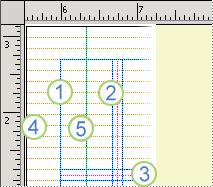Důležité informace: Po říjnu 2026 už Microsoft Publisher nebude podporovaný. Předplatitelé Microsoft 365 už nebudou mít přístup. Další informace o vyřazení Publisheru z provozu.
Pomocí vodítek rozložení uspořádejte text, obrázky a další objekty do sloupců a řádků tak, aby publikace vypadala uspořádaně a konzistentně.
V tomto článku
Co jsou vodítka rozložení?
Vodítka rozložení pomáhají udržovat zarovnání objektů, jako jsou obrázky, textová pole a tabulky. Pokud je tato možnost povolená, vodítka rozložení vám poskytnou viditelné pokyny k zarovnání objektů na stránce.
Obrazce, obrázky, textová pole, tabulky, objekty WordArt a seskupené objekty se dají zarovnat pomocí jejich okrajů nebo jejich střední čáry. Tabulky se také můžou zarovnat pomocí mřížky. Při přetahování nebo změně velikosti objektu nad vodítkem rozložení se hrany, středové čáry a (v případě tabulek) mřížka krátce přilepí k vodítku, což vám poskytne informace o umístění vodítek.
Vodítka rozložení zahrnují vodítka okrajů, sloupců, řádků a účaří.
1. Vodítka okrajů
2. Vodítka sloupců
3. Vodítka řádků
4. Vodítka směrného plánu
5. Vodítka pravítka
Pomocí vodítek rozložení můžete vytvořit mřížku na stránce předlohy. Tato mřížka se zobrazí na každé stránce v publikaci, na které se tato stránka předlohy používá.
Další informace o vodítkech pravítka najdete v článku Zobrazení nebo skrytí pravítek .
Vytvoření struktury stránky pomocí vodítek rozložení
Nastavení publikace pro tisk na protilhlé stránky (třeba na knihu)
-
Klikněte na Návrh stránky > vodítka > vodítka mřížky a účaří.
-
Klikněte na kartu Vodítka okrajů .
-
V části Stránky předlohy zaškrtněte políčko Dvoustránková předloha .
-
V části Vodítka okrajů zadejte požadované místo pro okraje stránky do polí Vnitřní, Vnější, Horní a Dolní .
Nastavení vodítek sloupců a řádků
-
Klikněte na Návrh stránky > vodítka > vodítka mřížky a účaří.
-
Klikněte na kartu Vodítka mřížky .
-
V části Vodítka sloupců zadejte požadovaný počet sloupců do pole Sloupce a pak zadejte požadovanou velikost mezer mezi sloupci v poli Mezery .
-
V části Vodítka řádků zadejte požadovaný počet řádků do pole Řádky a pak zadejte požadovanou velikost mezer mezi řádky v poli Mezery .
-
Klikněte na OK.
-
Textová pole pro sloupce vytvoříte tak, že kliknete na Vložit > Nakreslit textové pole
Nastavení vodítek směrného plánu
Vodítka účaří pomáhají zarovnat text, který není propojený mezi několika textovými poli ve sloupcích. Zarovnání textu můžete zapnout nebo vypnout zaškrtnutím nebo zrušením zaškrtnutí políčka Zarovnat text na vodítka účaří (Domů > Nastavení odstavce > kartě Odsazení a mezery ).
Poznámka: Abyste mohli získat přístup ke kartě Odsazení a mezery , musíte mít vybrané textové pole.
-
Klikněte na Návrh stránky > vodítka > vodítka mřížky a účaří.
-
Klikněte na kartu Vodítka účaří .
-
V části Vodorovný směrný plán zadejte požadovanou mezeru mezi směrnými plány do pole Mezery .
Pokud chcete zobrazit vodítka účaří v publikaci, klikněte na Zobrazit a zaškrtněte políčko Směrné plány .
Poznámka: Pokud máte nainstalované jazyky pro úpravy východoasijských jazyků, klikněte na Vodorovné směrné plány a Svislé směrné plány.
-
Do pole Posun zadejte požadovanou mezeru mezi prvním vodítkem účaří a horním okrajem.
Poznámka: Posun se měří od horního okraje, nikoli od horního okraje textového pole.